本文写给高校使用校园网的同学们,其他读者可以忽略之。
今天在 免费获取 Windows7 序列号 的文章后某位同学问到如何在 Windows7 上安装锐捷客户端——校园网客户端登录程序。
意识到这貌似是个比较广泛的问题,恰好我也是我们学校校园网的一名管理员,曾研究过如何在 Windows7 上安装校园网客户端程序,这里分享一下希望对各位同学有用:
- 在校园网客户端安装程序文件上点右键 -> Properties(属性) -> Compatibility(兼容性)
- 选中“Run this program in compatibility mode for – Windows XP (Service Pack 2)” (在兼容模式下运行此程序 – Windows XP SP2)
- 以及选中 “Run this program as an administrator” (以管理员身份运行此程序) (如果此项为灰不可修改,忽略之)
- 安装成功后,在桌面上出现的启动校园网客户端程序的快捷方式上,点右键 – > 属性 ,打开文件位置(Open File Location)
- 在打开的校园网程序文件夹里找到 WinPcap.exe 的程序文件(这也是一个安装文件),也对它也进行 1-3 的操作,即设置兼容性并赋以管理员权限;
- 重新安装这个 WinPcap 程序,如果提示程序已在运行,依然点击继续安装。
- 对桌面上启动校园网客户端的快捷方式也要设置在兼容模式下运行,并赋以管理员权限(同1-3步的操作)
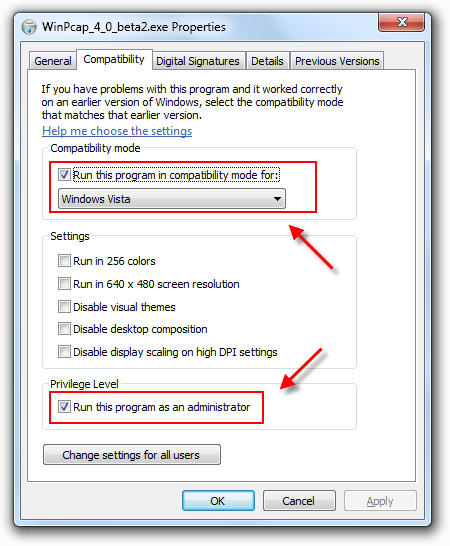
几点说明:
- 其中 1、2、3、7 是 Vista 上安装校园网客户端的方法,我想各位同学应该都知道。
- 在 Windows 7 上双击启动校园网客户端的快捷方式会出现“未找到网卡或系统还没完成网卡的初始工作”,这是由于 WinPcap 未能正确安装所致,请按照 4、5、6 中的介绍重新安装 WinPcap 程序。(WinPcap的兼容模式可以选择 Vista)
- 如果你照 4、5、6 中操作后,依然有问题,那么请去下载 WinPcap_4_0_beta2.exe 这个版本的 WinPcap 程序,它可以在 Windows7 上按上述方法安装使用。
- 这个方法基本适用于大多数学校的校园网客户端安装,并不局限于锐捷这一个牌子的。
使用校园网真是一种折腾。。。 那些个做校园网客户端程序的公司赚钱也真 TMD 的容易,啥都不管,一句我们建议你使用 XP 就把广大学子给打发了。。。


请教一下,我们校园网用的是锐捷3.63,在安装文件的压缩包和安装完成后的文件夹我都没有找到winpcap.exe.的文件。另外,在Windows7 中虽然设置了兼容运行模式,但安装3.63后,运行一点反应也没有,在网上找了一些设置方法也都没有用。还请您指点。我的笔记本是X61
@guest, 去网上搜索 WinPcap_4_0_beta2.exe 下载安装
恩,他们就是这么解决的。
其实可以用第三方的客户端,比如xclient
@小卒, 可以用吗? 那以后可以让那些超麻烦的大一小P孩儿们用这玩意~~
@任平生, 大一小P孩儿还问我msn怎么用呢。。。。OMG。。。 😡
@任平生, 应该可以的。linux都能支持
额。。。人在校园一直没用上校园网的说。。。 😛
@Dylen, 虽是校园网管理员,但我一直不用校园网,哈 ➡
😀 good one.
前排插入
看到这个截图让我想起以前用xp运行95-98的文件哈哈
@篮球博客, 你还有过这样的经历啊 🙂
??????????
你弄的真麻烦!就直接在msn上就可以直接换头像呀!
怎么没有成功呢?
原来所有的学校都用锐捷……… 😡 万恶的东西…
我的VISTA可以装上,貌似W7装不上。
@Jutoy, 我们学校用的不是 锐捷,不过原理都差不多,呵呵 🙂
这种方法确实可以,但是好像会是windows 7 黑屏几秒钟。
锐捷的兼容性很差,出vista的时候也不能用
@沿阶草, 就像绿坝一样,这些公司从不考虑用户体验 😡
😥 教授,我们学校的是华为的客户端,我照你的方法操作,怎么都不行啊?我用的是windows7,好像不兼容华为的客户端啊?
@韩永华, 多多尝试不同的设置吧。或者使用评论中小卒同学提到的通用工具
教授,帮帮我吧
我QQ是593687417 联系啊
为什么找不到WinPcap.exe 文件啊???
又跑来这里了呵呵